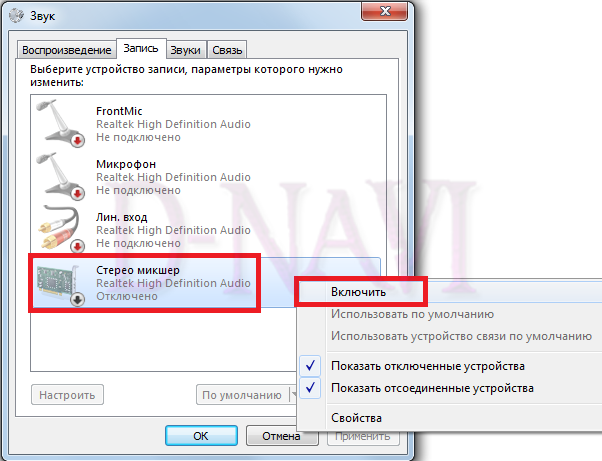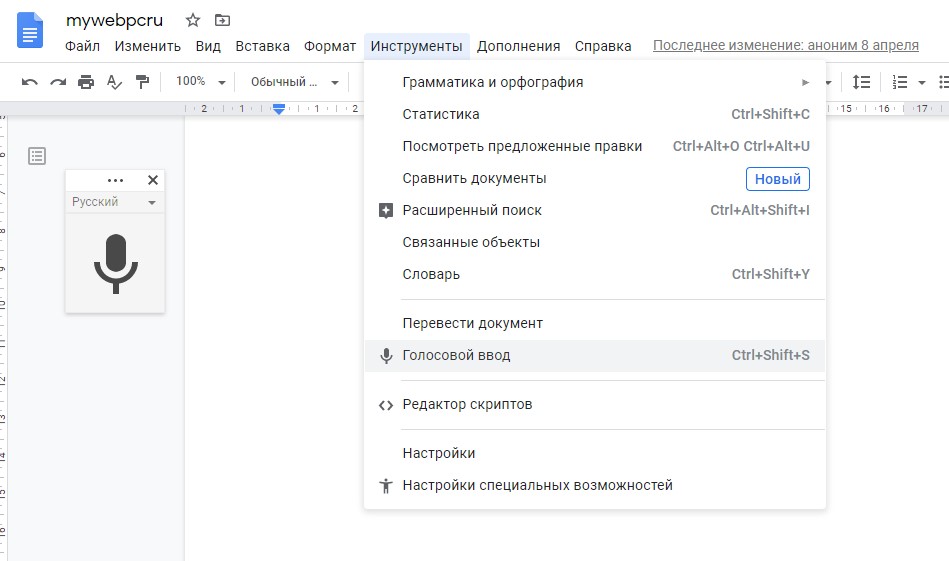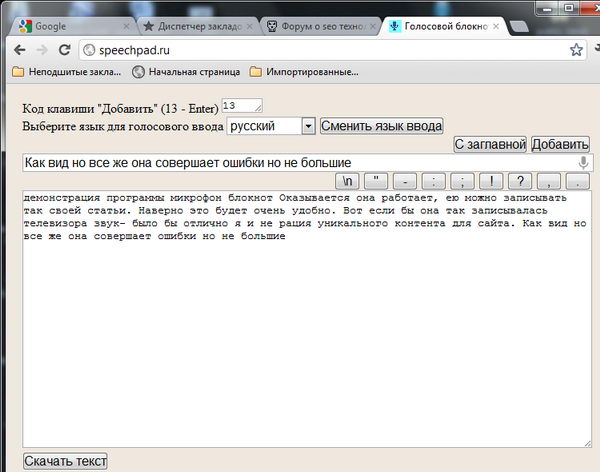Содержание
Как перевести аудио в текст? Онлайн и бесплатно
Скачать презентацию
Перевод аудио в текст (транскрибация) – достаточно долгий процесс: обычно на то, чтобы записать речь за диктором, уходит в 1,5–2 раза больше времени, чем длится само выступление.
При этом люди не всегда говорят разборчиво, часто используют сложную лексику или сленг. Из-за этого приходится ставить ролик на паузу, перематывать обратно, слушать снова и снова.
Долго, сложно, неудобно. Можно ли упростить задачу? Да: рассказываем про способы автоматизировать процесс – сервисы, которые делают перевод аудио в текст онлайн!
Бесплатные переводы аудио на Ютубе
Корпорация Гугл – один из лидеров в сферах автоматического перевода и распознания речи. Им принадлежит самый популярный онлайн-переводчик, один из самых востребованных голосовых помощников, а также крупнейший видеохостинг.
Очень часто бывает так, что нужно транскрибировать именно видео с YouTube – с этим не возникнет проблем: видео даже не придётся скачивать. Достаточно нажать кнопку «субтитры», и вы получите бесплатный перевод аудио в текст. А если после этого в настройках субтитров выбрать целевой язык, система сделает и перевод.
Достаточно нажать кнопку «субтитры», и вы получите бесплатный перевод аудио в текст. А если после этого в настройках субтитров выбрать целевой язык, система сделает и перевод.
Чтобы скачать получившиеся субтитры, воспользуйтесь сторонним сервисом, например DownSub.com. Всё, что вам нужно – вставить в специальное поле ссылку, которая ведёт на ролик с субтитрами, и вы получите txt-файл с готовым текстом.
Бесплатный перевод аудио без помощи Ютуба
Если у вас только аудиодорожка, или если нужного видео нет на Ютубе и загрузить его не получится – вам помогут бесплатные приложения для перевода аудио в текст. Лучшие варианты:
- Гугл Документы. В разделе «инструменты» выбираете голосовой ввод, указываете как устройство ввода «цифровой микрофон» и включаете ролик. Обработку выполняет та же технология, которая создаёт субтитры на Ютубе – качество будет аналогичным.
- Speechpad.ru. Вам нужна кнопка «транскрибация». Далее просто указываете ссылку на звуковой файл (его можно загрузить в любое облако, открыв доступ по ссылке) и получаете результат.

Готовый текст легко можно перевести на нужный язык с помощью Google Translate.
Что нужно учесть при автоматическом переводе аудио в текст
Три основных момента:
- Чем больше в тексте специальной лексики – терминов, названий, сленга, тем хуже будет качество транскрибации. Нейросети по распознаванию речи достаточно медленно учатся определять незнакомые слова, поэтому текст придётся редактировать вручную.
- Если качество записи плохое – много шумов, у диктора проблемы с дикцией и т. д., сервисы могут не справиться. В этом случае вы можете чётко переозвучить наиболее трудные для распознавания моменты: это всё равно будет быстрее и проще, чем расшифровывать их в текст вручную.
- Готовая транскрибация – это сплошной текст без знаков препинания и абзацев. Заранее закладывайте время на его корректуру и редактуру.
В остальном бесплатные переводы аудио онлайн – отличный способ сэкономить время и силы.
Бонус: перевод аудио с английского на русский без транскрибации!
Долгое время для перевода аудио с английского на русский был один путь: распознать текст, потом его перевести. С развитием нейросетей ситуация изменилась: Яндекс уже умеет автоматически создавать закадровый голосовой перевод для видео!
С развитием нейросетей ситуация изменилась: Яндекс уже умеет автоматически создавать закадровый голосовой перевод для видео!
Вам достаточно установить Яндекс.Браузер, включить нужное видео, и в верхней части окна появится всплывающий запрос: «cмотрите сразу на русском». Жмёте «включить», система автоматически накладывает русскую двухголосую озвучку.
Качество перевода напрямую зависит от качества звука на видео: например, с хорошо записанными лекциями сервис справляется на отлично.
Таким образом программы и приложения значительно упрощают задачи связанные с переводом текста или речи. Но все же они недостаточно идеальны. Зачастую требуются профессионалы, которые смогут грамотно перевести аудио или видео в текст.
24 Июнь 2022
ISO 9001:2011
Система менеджмента качества сертифицирована по международному стандарту ISO 9001:2011
Спасибо!
★★★★★
“Редкий на сегодняшний день профессионализм.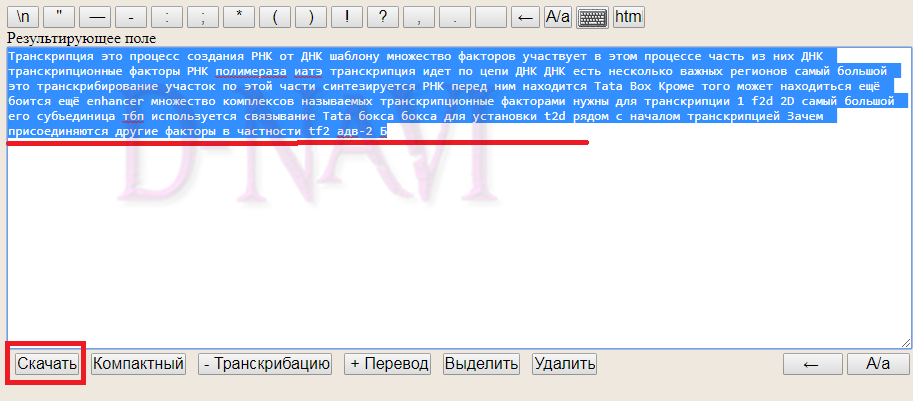 Приятно работать с такой командой.”
Приятно работать с такой командой.”
— Закревская Юлия
Отзыв
★★★★★
“Обращались неоднократно. Всегда очень довольны работой, спасибо большое за профессионализм!”
— ООО «Диполь»
Читать все отзывы
Добавить отзыв
Платите, не отходя от компьютера
Как бесплатно перевести аудиозапись в текст (mp3 to Word)
Технологии
Ден Васильев
На днях закончил работу над журналом, который готовил к 55-летнему юбилею мамы. Основой содержимого стали интервью с её близкими и друзьями. С ними я встречался лично, записывал разговор на диктофон. Дальше начиналось самое интересное. Эти записи предстояло расшифровать в текст.
Пять лет назад подобный подарок я уже делал, подруге. В 2015-м ещё не имелось достойных сервисов, способных транскрибировать аудиофайлы в текст. Сейчас технологии достигли необходимого уровня.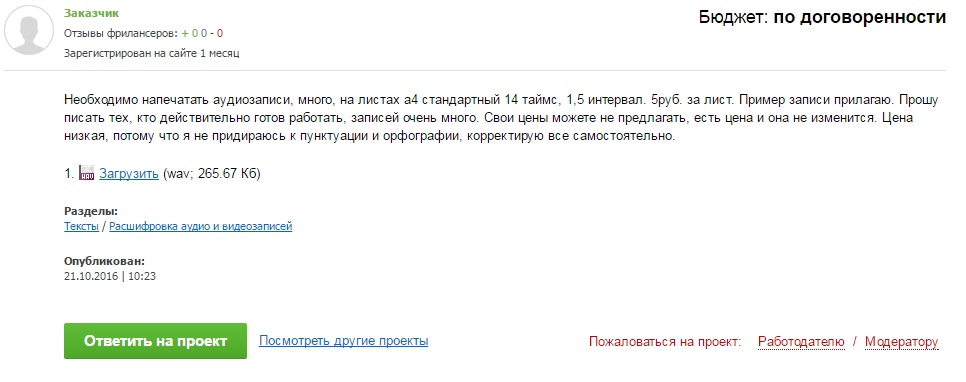
Делюсь подборкой соответствующих сервисов, наиболее совершенных. Trial-версия в каждом из них даёт обработать от 30 минут до 9 часов. Как правило, этого достаточно для большинства непромышленных задач. Экспорт готовой стенограммы возможен в Word и т.п. Если звук чёткий, без посторонних шумов, а люди говорят внятно, то качество расшифровки будет близко к 100%. В полученном документе останется лишь настроить стили и разбить его на абзацы.
1. https://trint.com/
Здесь можно бесплатно расшифровать три файла. При этом максимальная длина каждого – до трёх часов. Итого, 1 аккаунт = 9 бесплатных часов. Если у вас больше трёх файлов, но все они суммарно меньше 9-часового лимита, просто «склейте» их предварительно в аудиоредакторе. Тогда вам будет достаточно одной учётки. В противном случае на каждые три файла придётся регистрировать новый профиль.
Примечание. Во время регистрации нужно привязать банковскую карту. Если не планируете покупать платный тариф, не забудьте после транскрибации удалить её данные в Настройках. Тогда через 7 дней деньги не спишутся. Безлимитный тариф стоит от 75$ в месяц.
Тогда через 7 дней деньги не спишутся. Безлимитный тариф стоит от 75$ в месяц.
2. https://www.happyscribe.co/ и https://sonix.ai/
На каждом из этих сайтов бесплатно можно обработать запись до 30 минут. Принцип работы, и, судя по всему, движок, один и тот же. Тарифы не совсем прозрачные. В т.ч., поэтому первый сервис удобнее.
UPD 3.02.2019
3. В комментариях ещё порекомендовали данный сервис от Google:
Cloud Speech-to-Text — Speech Recognition | Google Cloud
Cloud Speech-to-Text provides fast and accurate speech recognition, converting audio, either from a microphone or from a file, to text in over 120 languages and variants.
При регистрации в любом из сервисов Google Cloud даётся 300$ на их использование (бесплатный trial). Этого хватит для перевода около 300 часов аудио в текст.
Как не заводить много электропочт, создавая новый аккаунт, т.к. в существующем истёк trial, а отдавать почти 5 тысяч за платный не хочется? Возможно, вы об этом способе уже слышали.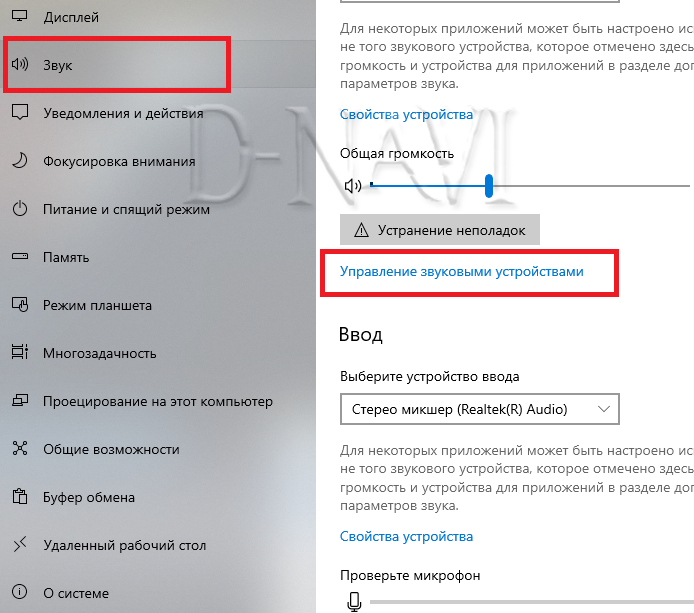 Допустим, у вас почта «[email protected]», заводя новый аккаунт, в поле e-mail укажите «[email protected]». Письмо-подтверждение придёт на «[email protected]». Насколько я знаю, кол-во плюсов может быть любым.
Допустим, у вас почта «[email protected]», заводя новый аккаунт, в поле e-mail укажите «[email protected]». Письмо-подтверждение придёт на «[email protected]». Насколько я знаю, кол-во плюсов может быть любым.
Используйте технологии XXI века для удобства и экономии времени!
Преобразование аудио в текст — автоматическая транскрипция
Преобразование речи в текст. Автоматическая транскрибация аудио онлайн, в несколько кликов
Расшифровка аудио
Расшифровка аудио
«Интуитивно и просто»
«Действительно хороший продукт»
За последнюю неделю с помощью VEED было снято более 46 000 видео.
присоединяйтесь к более чем 84 000 пользователей, редактирующих бесплатно с помощью VEED
«Великолепно и просто в использовании»
Транскрипция речи в текст в несколько кликов
Есть ли аудиофайл, который нужно быстро расшифровать? Ручная расшифровка аудио может занять часы, если не дни для более длинных. Представьте, что вы печатаете слово в слово транскрипцию записи, песни или интервью. Это может быть очень болезненный процесс! Теперь вы можете использовать онлайн-инструмент, который автоматически расшифрует ваши аудиофайлы. Все, что вам нужно сделать, это загрузить аудио или видео, нажать на инструмент «Субтитры/Транскрипция», и VEED преобразует речь в текст для вас. VEED поддерживает MP3, WAV и другие популярные аудиоформаты. При необходимости отредактируйте или внесите небольшие изменения в транскрипцию. Затем вы можете загрузить файл TXT для любой цели, которую он может использовать. Вы можете скачать его в формате TXT, VTT или SRT. Нет необходимости использовать документ Word или Google Docs для ввода транскрипции. Это невероятно легко и быстро!
Это может быть очень болезненный процесс! Теперь вы можете использовать онлайн-инструмент, который автоматически расшифрует ваши аудиофайлы. Все, что вам нужно сделать, это загрузить аудио или видео, нажать на инструмент «Субтитры/Транскрипция», и VEED преобразует речь в текст для вас. VEED поддерживает MP3, WAV и другие популярные аудиоформаты. При необходимости отредактируйте или внесите небольшие изменения в транскрипцию. Затем вы можете загрузить файл TXT для любой цели, которую он может использовать. Вы можете скачать его в формате TXT, VTT или SRT. Нет необходимости использовать документ Word или Google Docs для ввода транскрипции. Это невероятно легко и быстро!
Как транскрибировать аудио в текст
Загрузить аудиофайл
Нажмите «Транскрибировать аудио» и выберите аудиофайл из ваших папок. Вы также можете перетащить файл в поле.
Расшифровка аудио
В левом меню нажмите «Субтитры», затем выберите «Автоматическая расшифровка». Выберите предпочитаемый язык и нажмите «Старт».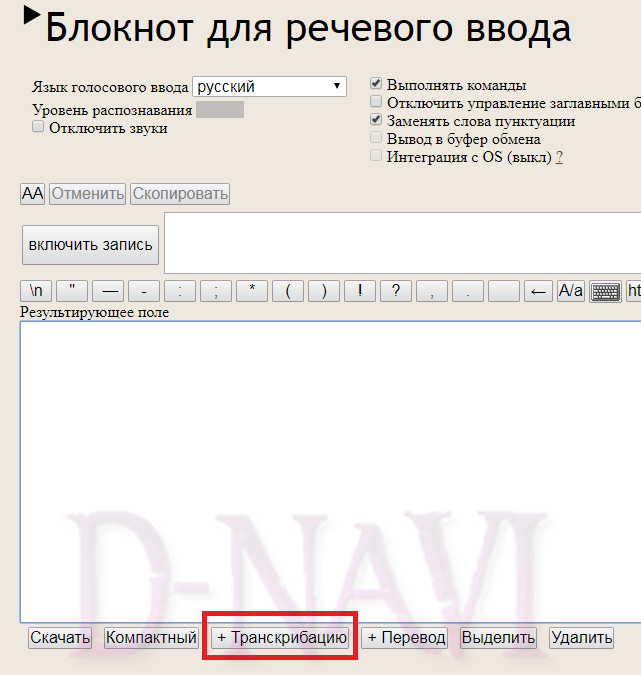 VEED автоматически расшифрует аудио. Внесите изменения в транскрипцию, если хотите.
VEED автоматически расшифрует аудио. Внесите изменения в транскрипцию, если хотите.
Скачать транскрипцию
Не закрывая страницу субтитров, нажмите «Параметры» и щелкните значок загрузки в разделе «Загрузить субтитры». Обязательно выберите формат, который вы предпочитаете. Вы можете загрузить файл TXT, VTT или SRT. Учебное пособие по транскрибированию аудио в текст После загрузки аудио перейдите к инструменту «Субтитры» и нажмите «Автоматическая расшифровка». Вы можете захотеть или вам нужно будет внести несколько незначительных правок в транскрипцию. Некоторые слова могут быть неточными на 100%, но это все же намного быстрее и проще по сравнению с тем, чтобы набирать всю транскрипцию самостоятельно. Когда вы довольны транскрипцией, вы можете загрузить файл TXT, VTT или SRT всего одним щелчком мыши!
Расшифровка и редактирование видео
Помимо аудиофайлов, вы также можете загружать видео, и VEED расшифрует исходный звук видео так же, как и для аудиофайла.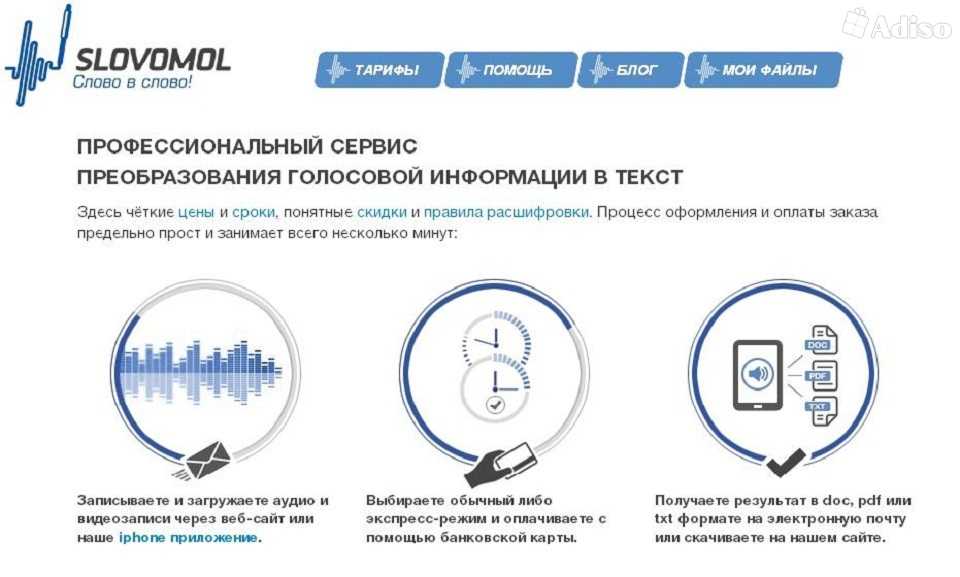 Вы можете загрузить файл MP4, MOV, AVI, FLV и другие популярные форматы видео. VEED распознает аудиозапись видео и расшифрует ее для вас.
Вы можете загрузить файл MP4, MOV, AVI, FLV и другие популярные форматы видео. VEED распознает аудиозапись видео и расшифрует ее для вас.
Более того, VEED также позволяет редактировать видео. Это комплексное программное обеспечение для редактирования видео, которое позволяет применять видеофильтры и эффекты камеры. Вы можете добавлять изображения, подписи, смайлики и многое другое. Поворачивайте, обрезайте и изменяйте размер видео для разных платформ социальных сетей. Все, что вам нужно, всего в одном инструменте!
Доступная и надежная служба онлайн-транскрипции
VEED предлагает самую доступную онлайн-услугу транскрипции с непревзойденной точностью в своем ценовом диапазоне. Всего за 24 доллара в месяц за годовой план Pro вы получите доступ к неограниченному количеству загрузок транскрипций. Это идеально подходит для профессионалов, которым постоянно необходимо расшифровывать интервью, встречи или презентации по работе. Это невероятно доступное решение по сравнению с наймом профессионального расшифровщика! Вы можете посетить страницу с ценами VEED, чтобы увидеть больше вариантов.
Часто задаваемые вопросы
Аудио в текст
+
Загрузите аудиофайл в VEED и нажмите на инструмент «Субтитры» в меню слева. Вы можете загрузить файл MP3, WAV и другие популярные типы аудиофайлов. Нажмите «Auto Transcribe», и VEED преобразует аудио или речь в текст для вас. Затем нажмите «Параметры» и загрузите файл TXT, VTT или SRT!
Могу ли я транскрибировать видео?
+
Да, можно! Загрузите свой видеофайл в VEED, и наше программное обеспечение расшифрует оригинальный звук, который был записан в вашем видео.
Могу ли я загрузить файл TXT и видео с субтитрами?
+
Абсолютно! Когда вы закончите загрузку файла TXT, VTT или SRT, нажмите «Экспорт», чтобы загрузить видео с субтитрами. Ваше видео будет экспортировано в виде файла MP4.
Как редактировать транскрипцию?
+
В зависимости от того, как речь или запись распределены по видео, VEED разделит расшифровки на разные блоки. Просто нажмите на каждое поле и начните вводить или редактировать текст.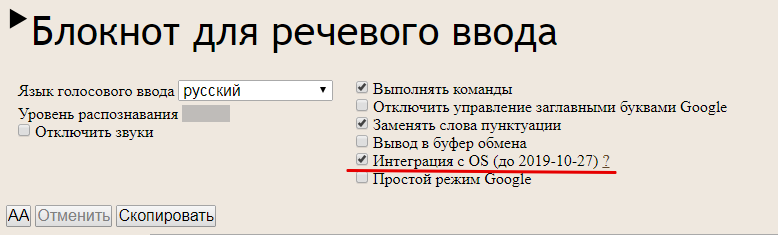
Могу ли я изменить цвет текста и шрифт субтитров?
+
Да, но только субтитры, появляющиеся в видео, а не в файле TXT. Вы можете выбрать из широкого спектра шрифтов и стилей. Измените его размер, цвет и прозрачность.
Насколько точна служба автотранскрипции VEED?
+
VEED невероятно точен, когда дело доходит до автоматической транскрипции, особенно по сравнению с другими услугами в этом ценовом диапазоне. Наши транскрипции имеют 9точность 5%. Может быть несколько слов, которые вам нужно время от времени исправлять, но в целом VEED способен распознавать и транскрибировать почти все слова в речи или песне!
Форматы файлов, совместимые с VEED:
Элементы не найдены.
Узнайте больше:
M4A в текст
MP3 в текст
WAV в текст
Что говорят
о VEED
Veed — отличный браузер с лучшей командой, которую я когда-либо видел.
Veed позволяет использовать субтитры, редактирование, кодирование эффектов/текста и многие другие расширенные функции, с которыми другие редакторы просто не могут конкурировать. Бесплатная версия прекрасна, но версия Pro не идеальна. Имейте в виду, что это браузерный редактор, о котором мы говорим, и уровень качества, который позволяет Veed, ошеломляет и в худшем случае полностью меняет правила игры.
Бесплатная версия прекрасна, но версия Pro не идеальна. Имейте в виду, что это браузерный редактор, о котором мы говорим, и уровень качества, который позволяет Veed, ошеломляет и в худшем случае полностью меняет правила игры.
Крис Ю.
Мне нравится использовать VEED , поскольку транскрипция речи в субтитры является наиболее точной из тех, что я видел на рынке.
Это позволило мне всего за несколько минут отредактировать видео и вывести видеоконтент на новый уровень. Программное обеспечение для редактирования видео!
Я пробовал множество других онлайн-редакторов на рынке и был разочарован. С VEED у меня не было проблем с видео, которые я там создавал.
В нем есть все, что мне нужно, в одном месте, например, индикатор выполнения для моих 1-минутных клипов, автоматические транскрипции для всего моего видеоконтента и пользовательские шрифты для согласованности в моем визуальном брендинге.
Диана Б. — Стратег по социальным сетям, самозанятый
— Стратег по социальным сетям, самозанятый
Больше, чем просто инструмент для транскрипции аудио в текст больше, чем просто транскрибировать аудиофайлы в текст. Помимо расшифровки аудиофайла, вы можете расшифровать исходную запись видео. Добавьте субтитры к своим видео, чтобы сделать их более доступными для всех. Он также имеет все необходимые инструменты для редактирования видео. Все инструменты доступны онлайн, поэтому вам не нужно устанавливать какое-либо программное обеспечение. Попробуйте наше приложение для транскрипции и редактирования видео уже сегодня!
Транскрибирование Audio
Редактирование видео
больше, чем просто онлайн -видео -триммер
Удаленное интервью.
Переходы видеоредактора
Наложение видео онлайн
Переворот видео
Переводчик аудио
Телесуфлер
Видеофильтры
Конвертер субтитров
Эффекты видео редактора
Редактор подзаголовок
Добавить наклеек в видео
Аннотат видео
Удалить фоновый шум от Audio
Progrest Reditor
Auto Subtitle Generator Generator Generator Generator Generator Generator Generator Generator Generator Generator Generator Generator
3
Auto Subtitle Generator Generator Generator Generator Generator Generator Generator Generator
.
Удалить фоновый шум из видео
Добавить фото к видео
Видео переводчик
Переводчик субтитров
Конвертер частоты кадров видео
RESERIZE VIDEY
Добавить эмодзис в видео
Video Speed Controller
YouTube к GIF
Редактор зеленого экрана
Удалить аудио с видео
Lo
Поворот видео
Транскрипция
Диктофон
Запись с веб-камеры
Запись экрана
Разделитель видео
Видео в текст
Добавить аудио в видео
Видео Joiner
Видео с позором
Видео компрессор
онлайн -видео редактор
Добавить субтитры в видео
видео режущий
Полезная информация часто приходит в аудиоформате. Этот формат удобен для прослушивания на ходу, но могут возникнуть проблемы, когда вы захотите пересмотреть то, что услышали в письменной форме. Вы можете сделать это, преобразовав аудиофайл в текстовый документ. Читайте дальше, чтобы узнать, как это сделать.
Вы можете сделать это, преобразовав аудиофайл в текстовый документ. Читайте дальше, чтобы узнать, как это сделать.
В этой статье мы расскажем, как конвертировать аудиофайлы в текстовые документы с помощью различных программ. Мы предоставим подробное руководство по преобразованию информации в нужный формат онлайн, на Mac, Windows и на вашем телефоне. Кроме того, мы рассмотрели часто задаваемые вопросы, которые другие задавали по той же теме.
Как преобразовать аудиофайлы в текст онлайн с помощью Windows/Mac
В Интернете есть множество инструментов для тех, кто не хочет устанавливать дополнительное программное обеспечение. Мы поделимся с вами парой из них. Однако бесплатные онлайн-инструменты вряд ли дадут вам профессиональные результаты. Следуйте приведенному ниже руководству, чтобы преобразовать аудиофайлы в текст, не загружая приложения на свой компьютер.
Использование TinyWow:
- Откройте предпочитаемый браузер и перейдите на TinyWow.
 com.
com. - Прокрутите вниз и найдите «Аудио в текст».
- Нажмите «Аудио в текст» и «Загрузить с ПК или мобильного телефона» или «Загрузить файлы».
- После добавления подождите, пока файл успешно загрузится.
- Вуаля! Теперь вы можете «загрузить» аудиофайл, который вы преобразовали в текст.
Использование конвертера 360:
- Перейдите на сайт Конвертера 360.
- Загрузите файл MP3 со своего устройства или из облачного хранилища или вставьте URL-адрес файла.
- Выберите язык аудиофайла.
- Установите время начала и окончания файла, который вы хотите транскрибировать.
- Установите флажок рядом с «Я согласен с Условиями и положениями» и нажмите «Начать преобразование».
- Дождитесь окончания преобразования и сохраните результат в виде файла PDF или TXT.
Использование Sonix:
- Перейдите на веб-сайт Sonix и подпишитесь на бесплатную 30-минутную пробную версию, используя адрес электронной почты или Google.

- Загрузите файл MP3 со своего устройства или из Zoom, Dropbox, Google Drive или YouTube.
- Выберите язык файла и нажмите «Транскрибировать на [Языке]».
- Добавьте детали, перемещая переключатели, затем нажмите «ПРОДОЛЖИТЬ ПЕРЕЧИСЛЕНИЕ». Наведите указатель мыши на подчеркнутый текст, чтобы просмотреть сведения о каждой записи. Примечание. В тестовом файле была вступительная музыка, но она все равно транскрибировалась правильно.
- Преобразование займет некоторое время. Расшифрованный файл ;ink отправляется вам по электронной почте, но вы также можете получить к нему доступ на веб-сайте.
- Файлы будут иметь новый статус «Транскрибировано». Загрузите файл в формате PDF или TXT, щелкнув стрелку раскрывающегося списка рядом со значком динамика, или щелкните имя файла (имена), чтобы открыть результаты для редактирования.
- Ответьте на вопросы в раскрывающемся списке в появившемся окне, затем нажмите «ОТПРАВИТЬ И ПОСМОТРЕТЬ СТЕНОК».

- Появятся расшифрованные результаты для выбранного файла. Вы можете воспроизвести звук, чтобы подтвердить точность при редактировании текста.
Как преобразовать аудиофайлы в текст в Документах Google
Документы Google официально не имеют функции расшифровки. Если вам не нужна качественная транскрипция, вы можете попробовать использовать функцию голосового набора для преобразования аудиофайла в текст, выполнив следующие действия:
- Откройте Google Docs и выберите «Инструменты» меню.
- Нажмите «Голосовой ввод».
- Воспроизведение аудиофайла. Убедитесь, что нет фоновых шумов.
- Документы Google введут продиктованный текст в новый документ.
Как преобразовать аудиофайлы в текст на Mac
Владельцы Mac могут порадоваться — аудиофайлы можно транскрибировать с помощью предустановленного программного обеспечения.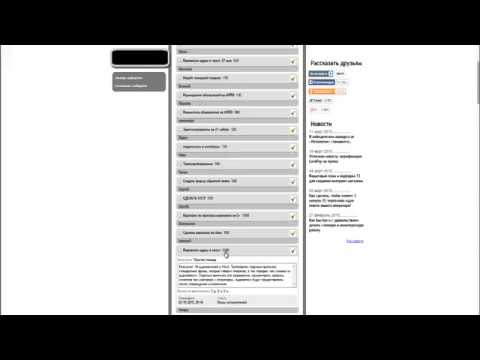 Следуйте пошаговому руководству, чтобы преобразовать аудиофайлы в текст на вашем Mac:
Следуйте пошаговому руководству, чтобы преобразовать аудиофайлы в текст на вашем Mac:
- Откройте меню «Системные настройки» .
- Выберите «Диктовка и речь» (значок микрофона).
- Включите «Диктовка» вкл.
- При необходимости отметьте «Использовать расширенную диктовку» , чтобы транскрибировать файл с обратной связью в реальном времени.
- Выберите язык файла и убедитесь, что выбрана комбинация клавиш.
- Изменения сохраняются автоматически. Закройте окно.
- Откройте новый документ в любом текстовом редакторе.
- Нажмите выбранную «горячую клавишу» , чтобы включить функцию диктовки.
- Воспроизведите аудиофайл, который вы хотите транскрибировать. Убедитесь, что фоновый шум не мешает звуку.
- Нажмите «Готово» , чтобы увидеть результаты и сохранить файл в нужном формате.

Преобразование аудиофайлов в текст на ПК с Windows
Подобно Mac, в Windows есть функция «Распознавание речи». Чтобы транскрибировать выбранное аудио в текст в любой версии Windows, более поздней, чем Windows Vista, выполните следующие действия:
- Для Windows 7 или более ранней версии: нажмите «Меню «Пуск»» (логотип Windows), затем нажмите «Панель управления». Для Windows 8 и 10 введите «control» в «панели поиска Cortana», затем выберите «Панель управления».
- Выберите настройки «Простота доступа» .
- Нажмите «Распознавание речи». Не нажимайте здесь параметр «Настроить микрофон», поскольку вместо этого он переходит к средству устранения неполадок.
- В окне распознавания речи выберите «Настроить микрофон».
- Выберите тип микрофона из списка и нажмите «Далее».

- В «Мастере настройки микрофона» следуйте инструкциям и нажмите «Далее».
- Отрегулируйте уровень громкости микрофона, затем нажмите «Далее».
- «Мастер настройки микрофона» показывает, что теперь ваш микрофон настроен. Нажмите «Готово».
- Теперь программа установки возвращается в окно «Распознавание речи». Нажмите «Обучите свой компьютер, чтобы лучше понимать вас», , затем следуйте инструкциям. Это важно, если вы хотите повысить точность транскрипции.
- После завершения голосовой тренировки с текущим микрофоном появится экран завершения. Выберите «Далее» , чтобы продолжить.
- Выберите, хотите ли вы делиться речевыми данными с Microsoft или нет, нажав «Отправить» или «Не отправлять».
- Откройте новый файл в любом текстовом редакторе.

- Произнесите «Начать прослушивание», , затем произнесите «Диктовка».
- Воспроизведите аудиофайл, который вы хотите расшифровать, рядом с микрофоном вашего компьютера.
- Скажите «Хватит слушать» , когда закончите.
- Сохраните файл в нужном формате.
Как преобразовать аудиофайлы в текст на iPhone
Чтобы преобразовать аудиофайлы в текст на iPhone, вам необходимо загрузить одно из приложений для расшифровки из AppStore. Примечание. Может потребоваться более высокий уровень редактирования, поскольку интерпретация на портативных устройствах затруднена. Вы используете встроенный микрофон и размещаете его рядом с динамиками источника звука для записи звука. При расшифровке из другого аудиоисточника вам может потребоваться выполнить несколько тестов, чтобы обеспечить наилучшее качество, например, поэкспериментировать с уровнем громкости, уровнем басов и расстоянием от источника.
Следуйте инструкциям ниже, чтобы транскрибировать звук в текст на iOS с помощью приложения «Диктовка».
Использование приложения «Диктовка»:
- Загрузите приложение «Диктовка» из AppStore.
- Попробуйте бесплатную пробную версию, чтобы убедиться, что вам нравится приложение.
- Нажмите и удерживайте кнопку «Диктовка» для записи звука.
- Отпустите кнопку, когда закончите запись. Приложение покажет транскрибированный текст.
- Сохраните текст в нужном формате или поделитесь им в другом приложении.
Использование Transcribe — Преобразование речи в текст:
- Установите приложение Transcribe на свой телефон из AppStore.
- Выберите бесплатную пробную версию, чтобы убедиться, что вам нравится приложение.
- Откройте приложение и начните говорить, чтобы записать звук, или выберите аудиофайл на своем устройстве.

- Если вы записываете звук, приложение мгновенно расшифрует его, как только вы перестанете говорить. Если вы выбрали файл на своем устройстве, приложение отобразит транскрибированный текст после загрузки.
- Сохраните результат в нужном формате или поделитесь им с другим приложением или устройством.
Использование Just Press Record:
- Найдите приложение Just Press Record в AppStore и загрузите его.
- Нажмите и удерживайте красную «кнопку записи» в центре или нажмите «Обзор» , чтобы загрузить файл с вашего устройства.
- Отпустите кнопку записи или щелкните «Загрузить». Приложение мгновенно расшифрует аудиофайл.
- При желании отредактируйте расшифрованный текст.
- Сохраните файл в нужном формате или поделитесь им в другом приложении.
Как преобразовать аудиофайлы в текст на Android
Как и в случае с IOS, вам потребуется приложение для преобразования звука в текст из магазина приложений, а микрофон необходимо разместить перед источником звука. В данном случае это Google Play. Имейте в виду, что расшифровка звука на устройстве Android не так точна, поскольку при этом используется существующий микрофон и могут возникать шумы устройства. После этого вам нужно будет выполнить некоторое редактирование, так как некоторые слова могут быть неправильно истолкованы. Эта ситуация может возникнуть при использовании любого метода, но более подвержена портативным устройствам. Вот несколько приложений Play Store, которые легко преобразуют аудио в текст.
В данном случае это Google Play. Имейте в виду, что расшифровка звука на устройстве Android не так точна, поскольку при этом используется существующий микрофон и могут возникать шумы устройства. После этого вам нужно будет выполнить некоторое редактирование, так как некоторые слова могут быть неправильно истолкованы. Эта ситуация может возникнуть при использовании любого метода, но более подвержена портативным устройствам. Вот несколько приложений Play Store, которые легко преобразуют аудио в текст.
Для достижения наилучших результатов при транскрипции с аудиоисточника уменьшите низкие частоты и поэкспериментируйте с различными уровнями громкости, а также отодвиньте Android-устройство от источника.
Использование Speechnotes в Android
Speechnotes — это бесплатный конвертер аудио в текст со встроенным текстовым блокнотом. Приложение также имеет виджет для быстрого доступа, не открывая приложение. Существует также премиум-версия, в которой отсутствует ненавязчивый рекламный баннер. Распознавание речи Google должно быть включено. Вот как использовать Speechnotes.
Распознавание речи Google должно быть включено. Вот как использовать Speechnotes.
- Перейдите в Speechnotes в магазине Play и установите его.
- Запустите приложение и выберите исходный язык.
- Когда будете готовы, нажмите значок микрофона и установите устройство рядом с источником звука, или, конечно, вы тоже можете говорить.
- Редактируйте результаты после завершения расшифровки или даже во время нее.
Использование SpeechTexter на Android
Speechtexter — это блокнот со встроенными возможностями преобразования голоса в текст. Распознавание речи Google должно быть включено. Вот как использовать SpeechTexter на Android.
- Установите SpeechTexter в магазине Play.
- Запустите приложение и нажмите значок микрофона, чтобы начать расшифровку звука или речи. Значок становится оранжевым/красным.
- Когда закончите, нажмите кнопку микрофона еще раз, и она изменит цвет на серый, что указывает на ее выключенное состояние.

- Проверьте введенный текст на наличие исправлений. Когда закончите, вы можете воспроизвести исходный код и просмотреть все слова, так как некоторые слова могут быть неправильно истолкованы или не услышаны.
- Чтобы сохранить, коснитесь значка гамбургера (Меню) в верхнем левом углу и выберите «Сохранить».
Часто задаваемые вопросы о преобразовании аудио в текст
Как транскрибировать аудиофайлы с помощью Python?
Технически подкованные читатели могут захотеть создать инструмент преобразования речи в текст на Python. Вы можете сделать это разными способами, но самый простой способ — скопировать приведенный ниже текст программы в Python, а затем сохранить его как «transcribe.py». Затем загрузите аудиофайл в программу, чтобы преобразовать его в текст.
импортировать voice_recognition как sr
из пути импорта ОС
из pydub импортировать AudioSegment
конвертировать mp3-файл в wav
звук = AudioSegment. from_mp3(«transcript.mp3»)
from_mp3(«transcript.mp3»)
sound.export(«transcript.wav», format=»wav»)
транскрибировать аудиофайл
AUDIO_FILE = «transcript .wav»
использовать аудиофайл в качестве источника звука
r = sr.Recognizer()
с sr.AudioFile(AUDIO_FILE) в качестве источника:
audio = r.record(source) # прочитать весь аудиофайл
print(«Транскрипция: » + r.recognize_google(аудио)
Как сделать расшифровку более точной?
Чтобы точно расшифровать аудиофайлы, следуйте двум простым советам. Во-первых, избавьтесь от любых фоновых шумов. Прежде чем начать воспроизведение аудиофайла через микрофон устройства, найдите тихое место.
Во-вторых, по возможности используйте опцию преобразования в реальном времени. Эта опция позволяет редактировать текст сразу. Вы можете пропустить некоторые неточно преобразованные фразы, если потом отредактируете весь текст.
Некоторые приложения позволяют лучше обучать преобразователь речи распознавать определенные акценты — не обсуждайте эту функцию.